资料介绍
描述
在本教程中,我们将学习如何使用 Arduino IDE 和 Visuino 对 ESP32 M5Stack StickC 进行编程,以在 LCD 上显示时间,并使用菜单和 StickC 按钮设置时间和亮度。
。
第 1 步:您需要什么
M5StickC ESP32:你可以在这里买到
Visuino 程序:下载 Visuino
注意:在此处查看本教程,了解如何安装 StickC ESP32 板
第 2 步:启动 Visuino,然后选择 M5 Stack Stick C 板类型
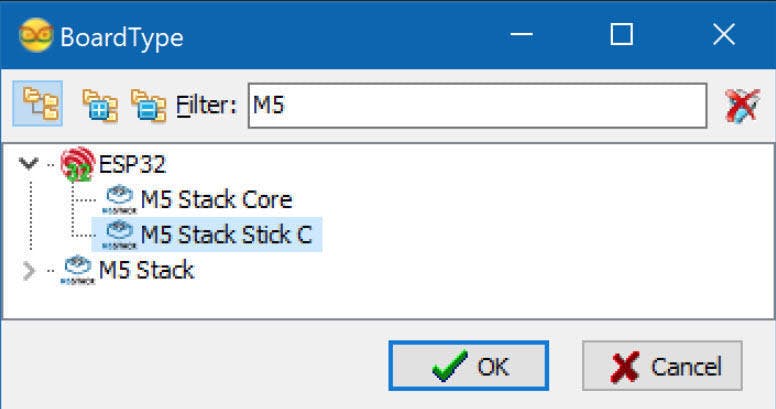
启动Visuino,如第一张图所示点击Visuino中Arduino组件(图1)上的“工具”按钮出现对话框时,选择“M5 Stack Stick C”,如图2所示
第 3 步:在 Visuino 中设置 StickC 板
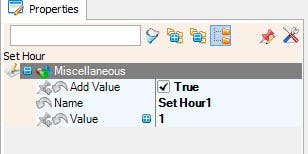
- 点击“ M5 Stack Stick C ”板选中它
- 在“属性”窗口中选择“模块”并单击“+”展开,
- 选择“ Display ST7735 ”,点击“+”展开,
- 将“方向”设置为“goRight”
- 将“背景颜色”设置为“ClBlack”
- 选择“元素”并单击带有 3 个点的蓝色按钮...
- 元素对话框将显示
- 在元素对话框中,将2X “文本字段”从右侧拖到左侧
- 单击左侧的“ Text Field1 ”将其选中,然后在“属性窗口”中单击“颜色”并将其设置为“aclOrange”并单击“填充颜色”并将其设置为“aclBlack”(您可以根据需要使用颜色)-也在属性窗口中设置X :10 和Y :20 这是您要在 LCD 上显示时间的位置设置大小:3(这是时间的字体大小)
- 点击左侧的“ Text Field2 ”选中它,然后在“属性窗口”点击“颜色”设置为“aclAqua”点击“填充颜色”设置为“aclBlack”
(如果需要,您可以使用颜色) - 将“初始值”设置为:设置 HOUR
-也在属性窗口中设置X :10 和Y :2 这是您要在 LCD 上显示菜单的位置 -设置大小:1(这是菜单的字体大小)
关闭元素窗口
- 点击“ M5 Stack Stick C ”板选中它
- 在“属性”窗口中选择“模块”并单击“+”展开,
- 选择“显示实时闹钟(RTC) ”并点击“+”展开它,
- 选择“元素”并单击带有 3 个点的蓝色按钮...
- 在元素对话框中,将“设置小时”从右侧拖到左侧,并在属性窗口中将“添加值”设置为:True,将“值”设置为:1
- 在元素对话框中,将“ Set Minute ”从右侧拖到左侧,然后在属性窗口中将“ Add Value ”设置为:True 并将“Value”设置为:1
- 在元素对话框中,将“ Set Second ”从右侧拖到左侧,然后在属性窗口中将“ Add Value ”设置为:True 并将“Value”设置为:1
关闭元素窗口
第 4 步:在 Visuino 中添加组件
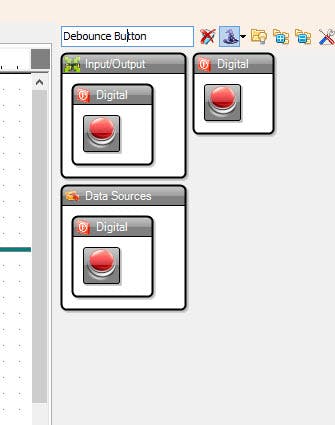
- 添加 2 个“去抖动按钮”组件
- 添加“自动重复按钮”组件
- 添加“文本数组”组件
- 添加“模拟阵列”组件
- 添加 2 个“计数器”组件
- 添加“时钟解复用器(多输出通道切换)”组件
- 添加“解码(拆分)日期/时间”组件
- 添加“FormattedText1”组件
第 5 步:在 Visuino 设置组件中
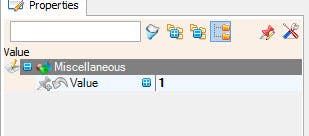
选择“ Counter2 ”组件并在属性窗口中展开“Min”并将“Value”设置为:0构建菜单:选择“ Array1 ”组件(文本数组)并双击它。-在元素窗口中拖动 4X“Value”到左侧-在左侧选择“Item[1]”并在属性窗口中将“Value”设置为: SET HOURS-在左侧选择“Item[2]”并在属性窗口中设置“Value”至:SET MINUTES-在左侧选择“Item[3]”并在属性窗口中将“Value”设置为:SET SECONDS-在左侧选择“Item[4]”并在属性窗口中设置“Value” to: SET BRIGHTNESSClose the Elements window.SETTING THE VALUES FOR BRIGHTNESS:
- 选择“ FormattedText1 ”组件并在“属性”窗口下将“文本”设置为:%0:%1:%2
- 双击“ FormattedText1 ”组件并在“元素”对话框中将 3x“文本元素”拖到左侧
- 选择左侧的“ TextElement1 ”并在属性窗口中将“填充字符”设置为:0,将“长度”设置为:2
- 选择左侧的“ TextElement2 ”并在属性窗口中将“填充字符”设置为:0,将“长度”设置为:2
- 选择左侧的“ TextElement3 ”并在属性窗口中将“填充字符”设置为:0,将“长度”设置为:2
- 选择“ ClockDemmux1 ”组件并在属性窗口中将“Output Pins”设置为:5
- 选择“ Counter1 ”组件并在属性窗口中展开“Max”并将“Value”设置为:4
- 选择“ Counter1 ”组件并在属性窗口中展开“Min”并将“Value”设置为:0
- 选择“ Counter2 ”组件并在属性窗口中展开“Max”并将“Value”设置为:6
- 选择“ Array2 ”组件(Analog Array)并双击它。-在元素窗口中将6X“Value”拖到左侧-在左侧选择“Item[0]”并在属性窗口中设置“Value”至:1
- - 在左侧选择“Item[1]”并在属性窗口中将“Value”设置为:0.9
- -在左侧选择“Item[2]”并在属性窗口中将“Value”设置为:0.8 -在左侧选择“Item[3]”并在属性窗口中将“Value”设置为:0.7-On左侧选择“Item[4]”并在属性窗口中将“Value”设置为:0.6-左侧选择“Item[5]”并在属性窗口中将“Value”设置为:0.55
第 6 步:在 Visuino Connect 组件中
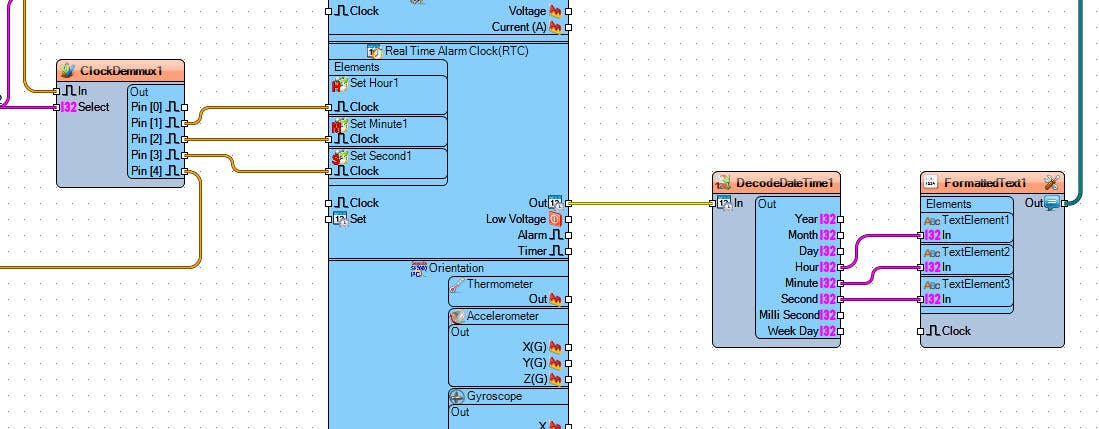
- 将“M5 Stack Stick C”针 A(M5) 连接到“Button2”针 [In]
- 将“M5 Stack Stick C”引脚 [B] 连接到“Button1”引脚 [In]
- 将“Button2”引脚 [Out] 连接到“RepeatButton1”引脚 [In]
- 将“RepeatButton1”引脚 [Out] 连接到“ClockDemmux1”引脚 [In]
- 将“Button1”引脚 [Out] 连接到“Counter1”引脚 [In]
- 将“M5 Stack Stick C”>“实时闹钟(RTC)”引脚 [Out] 连接到“DecodeDateTime1”引脚 [In]
- 将“DecodeDateTime1”引脚[Hour] 连接到“FormattedText1”>“TextElement1”引脚[In]
- 将“DecodeDateTime1”引脚[Minute] 连接到“FormattedText1”>“TextElement2”引脚[In]
- 将“DecodeDateTime1”引脚[Second] 连接到“FormattedText1”>“TextElement3”引脚[In]
- 将“FormattedText1”引脚[Out]连接到“M5 Stack Stick C”板>“Display ST7735”>“Text Field1”引脚[In]
- 将“Counter1”引脚[Out]连接到“ClockDemmux1”引脚[Select]和“Array1”引脚[Index]
- 将“Counter2”引脚[Out]连接到“Array2”引脚[Index]
- 将“Array1”引脚 [Out] 连接到“M5 Stack Stick C”板 >“Display ST7735”>“Text Field2”引脚 [In]
- 将“Array2”引脚[Out]连接到“M5 Stack Stick C”板>“Display ST7735”>引脚[Brightness]
- 将“ClockDemmux1”引脚[1]连接到“M5 Stack Stick C”板>“实时闹钟(RTC)”>“设置小时1”引脚[时钟]
- 将“ClockDemmux1”引脚 [2] 连接到“M5 Stack Stick C”板 >“实时闹钟(RTC)”>“设置 Minute1”引脚 [时钟]
- 将“ClockDemmux1”引脚[3]连接到“M5 Stack Stick C”板>“实时闹钟(RTC)”>“设置 Second1”引脚 [时钟]
- 将“ClockDemmux1”引脚 [4] 连接到“Counter2”引脚 [In]
第 7 步:生成、编译和上传 Arduino 代码

- 在 Visuino 中,在底部单击“构建”选项卡,确保选择了正确的端口,然后单击“编译/构建和上传”按钮。
第 8 步:播放
如果您为 M5Sticks 模块供电,显示屏应开始显示时间。您可以使用按钮“B”更改时间和亮度以显示菜单并在(设置小时、设置分钟、设置秒、设置亮度)之间切换,并使用按钮“M5”进行设置。
恭喜!您已使用 Visuino 完成了 M5Sticks 项目。还附上了我为本教程创建的 Visuino 项目,您可以在此处下载。您可以在 Visuino 中下载并打开它:https ://www.visuino.com
- M5StickC ESP32和NeoPixels LED环随机颜色 0次下载
- 如何使用M5StickC ESP32模块通过按钮更改LED亮度 0次下载
- M5StickC二进制时钟/手表开源 0次下载
- M5StickC PNG手表开源设计 0次下载
- 非常简单的M5StickC时钟 0次下载
- 带M5StickV&M5StickC和YUN帽子的冰箱贴 0次下载
- M5StickC激光测距仪开源设计 5次下载
- 如何使用Visuino在M5StickC ESP32上显示文本 0次下载
- 使用M5StickC制作计步器 0次下载
- 使用M5StickC ESP32模块制作WiFi扫描仪 0次下载
- 使用M5StickC ESP32制作WiFi扫描仪 0次下载
- 使用M5StickC Plus进行M5Stack圣诞节的圣诞老人追踪器 0次下载
- 带开关按钮的DIY风扇(M5StickC ESP32) 0次下载
- 使用Visuino DIY如何在M5StickC ESP32上显示时间 0次下载
- 带有Display Shield菜单的Uno堆栈 0次下载
- 一个产品级MCU菜单框架设计 445次阅读
- LED显示屏亮度调节的方法 3392次阅读
- 晶闸管怎么控制灯泡的亮度 478次阅读
- 西门子PLC PROFINET组态拓扑V12.2版启动步骤 2285次阅读
- 双亮度增强膜DBEF是什么?为什么要开发增亮膜 1.5w次阅读
- 用于控制灯泡亮度的3V灯亮度控制器电路图 3093次阅读
- LED亮度调节方案 1.2w次阅读
- 多级操作菜单显示系统设计 6930次阅读
- PWM控制LED灯的亮度程序(C 语言) 3.1w次阅读
- 电流越大灯泡越亮吗_灯泡的亮度和什么有关_灯泡的亮度由什么决定 9w次阅读
- 解密智能手表的前世今生 说说早期智能手表系统 3538次阅读
- 浅析影响智能手表造型设计的因素 3819次阅读
- 带有调光功能的大功率LED灯驱动电路设计方案 5472次阅读
- BJ5612亮度和彩色视放矩阵电路的应用电路图 2120次阅读
- 亮度控制小灯电路--Brightness Control f 3475次阅读
下载排行
本周
- 1山景DSP芯片AP8248A2数据手册
- 1.06 MB | 532次下载 | 免费
- 2RK3399完整板原理图(支持平板,盒子VR)
- 3.28 MB | 339次下载 | 免费
- 3TC358743XBG评估板参考手册
- 1.36 MB | 330次下载 | 免费
- 4DFM软件使用教程
- 0.84 MB | 295次下载 | 免费
- 5元宇宙深度解析—未来的未来-风口还是泡沫
- 6.40 MB | 227次下载 | 免费
- 6迪文DGUS开发指南
- 31.67 MB | 194次下载 | 免费
- 7元宇宙底层硬件系列报告
- 13.42 MB | 182次下载 | 免费
- 8FP5207XR-G1中文应用手册
- 1.09 MB | 178次下载 | 免费
本月
- 1OrCAD10.5下载OrCAD10.5中文版软件
- 0.00 MB | 234315次下载 | 免费
- 2555集成电路应用800例(新编版)
- 0.00 MB | 33566次下载 | 免费
- 3接口电路图大全
- 未知 | 30323次下载 | 免费
- 4开关电源设计实例指南
- 未知 | 21549次下载 | 免费
- 5电气工程师手册免费下载(新编第二版pdf电子书)
- 0.00 MB | 15349次下载 | 免费
- 6数字电路基础pdf(下载)
- 未知 | 13750次下载 | 免费
- 7电子制作实例集锦 下载
- 未知 | 8113次下载 | 免费
- 8《LED驱动电路设计》 温德尔著
- 0.00 MB | 6656次下载 | 免费
总榜
- 1matlab软件下载入口
- 未知 | 935054次下载 | 免费
- 2protel99se软件下载(可英文版转中文版)
- 78.1 MB | 537798次下载 | 免费
- 3MATLAB 7.1 下载 (含软件介绍)
- 未知 | 420027次下载 | 免费
- 4OrCAD10.5下载OrCAD10.5中文版软件
- 0.00 MB | 234315次下载 | 免费
- 5Altium DXP2002下载入口
- 未知 | 233046次下载 | 免费
- 6电路仿真软件multisim 10.0免费下载
- 340992 | 191187次下载 | 免费
- 7十天学会AVR单片机与C语言视频教程 下载
- 158M | 183279次下载 | 免费
- 8proe5.0野火版下载(中文版免费下载)
- 未知 | 138040次下载 | 免费
 电子发烧友App
电子发烧友App


















 创作
创作 发文章
发文章 发帖
发帖  提问
提问  发资料
发资料 发视频
发视频 上传资料赚积分
上传资料赚积分









评论